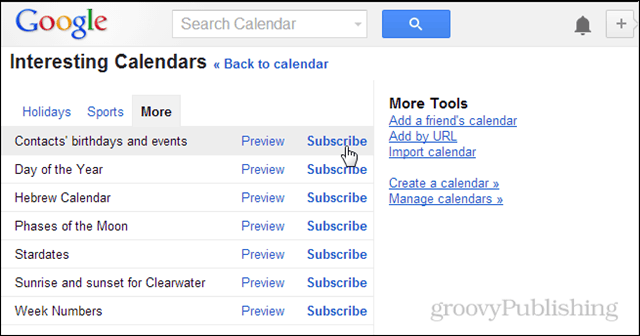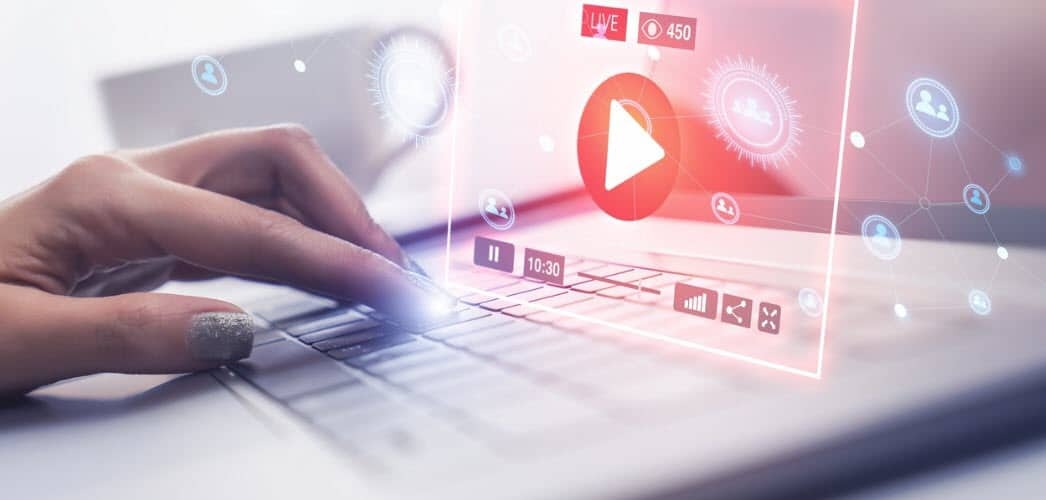Kaip pataisyti neveikiantį „Roku“ nuotolinio valdymo pultą
Roku Herojus Protingo Namo / / September 07, 2022

Paskutinį kartą atnaujinta
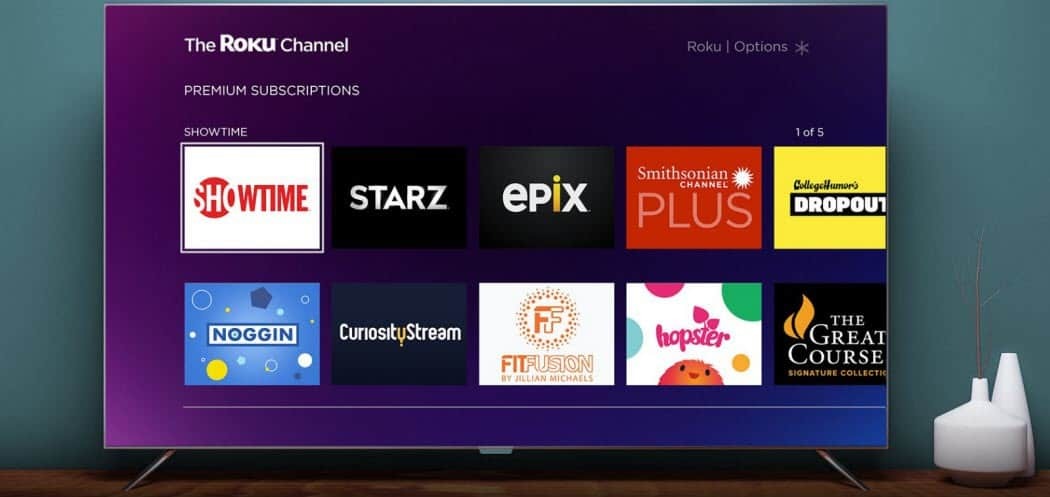
Ar jūsų „Roku“ nuotolinio valdymo pultas neveikia? Tai gali būti susidėvėjęs akumuliatorius, bet jei taip nėra, turėsite išspręsti problemą naudodami šį vadovą.
Jei „Roku“ nuotolinio valdymo pultas neveikia, gali būti sunku žiūrėti mėgstamą TV serialą. Vienas iš pirmųjų dalykų, kurį norėsite padaryti, yra patikrinti baterijas, bet jei tai nėra priežastis, turėsite pasigilinti.
Laimei, yra keletas dalykų, kuriuos galite padaryti norėdami pataisyti sugedusį „Roku“ nuotolinio valdymo pultą. Šis vadovas parodys, kaip tai išspręsti, jei „Roku“ nuotolinio valdymo pultas neveikia tinkamai.
Patikrinkite Roku Remote baterijas
Jei jūsų „Roku“ nuotolinio valdymo pulte yra išimamos baterijos, turėtumėte jas pakeisti arba įkrauti. Jei jūsų „Roku“ nuotolinio valdymo pultas neveikia, tai yra pirmasis (ir akivaizdžiausias) trikčių šalinimo sprendimas, kurį reikia išbandyti.
„Roku“ nuotolinio valdymo pulto dėklas turėtų nuslysti, bet jei nesate tikri, daugiau informacijos ieškokite „Roku“ įrenginio naudojimo vadove.

Pastaba: Jei turite „Roku Voice Remote Pro“, norėdami įkrauti, turėsite prijungti nuotolinio valdymo pultą, nes pačios baterijos nėra išimamos. Jums reikės kabelio, kurį gavote, arba mikro-USB laido, kuris jungiamas prie maitinimo šaltinio.
Užtikrinkite, kad jūsų nuotolinio valdymo pultas būtų aiškiai matomas
Pagrindinis „Roku“ nuotolinio valdymo pultas naudoja infraraudonųjų spindulių srautą, kad perduotų paspaustus mygtukus (nors kai kurie naudoja „Wi-Fi“). Kad infraraudonųjų spindulių signalas pasiektų jutiklį, infraraudonųjų spindulių spinduliuotei reikalingas aiškus matymas. Jei nuotolinio valdymo pultas nereaguoja, įsitikinkite, kad niekas neblokuoja IR blasterio signalo tarp nuotolinio valdymo pulto ir Roku įrenginio.
IR blasteriui Roku negalima dėti į spintelę arba turėti nieko, kas trukdytų nuotolinio valdymo signalui ir Roku dėžutei. Taigi, jei turite IR blaster nuotolinio valdymo pultą, įsitikinkite, kad niekas netrukdo ir neblokuoja signalo.
Jei jūsų „Roku“ nuotolinio valdymo pultas naudoja „Wi-Fi“, galite praleisti šį veiksmą.
Iš naujo paleiskite „Roku“ įrenginį
Kitas veiksmas, kurį galite atlikti, yra iš naujo paleisti „Roku“ - problema gali būti ne su nuotolinio valdymo pultu. Kadangi fizinis nuotolinio valdymo pultas neveikia, turėsite jį įjungti Roku programa. Jis pasiekiamas tiek „iOS“, tiek „Android“.
Norėdami iš naujo paleisti Roku įrenginį:
- Norėdami iš naujo paleisti Roku, naudokite nuotolinę Roku programą, kad pereitumėte prie Nustatymai > Sistema.
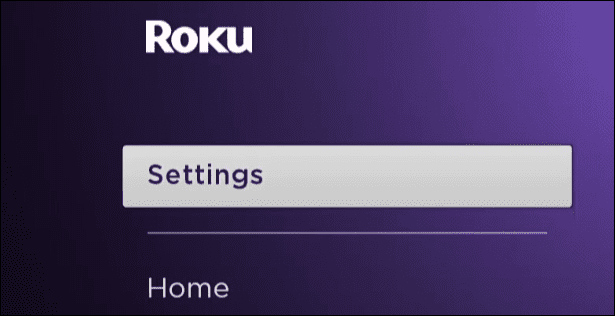
- Toliau eikite į Sistemos paleidimas iš naujo > Paleisti iš naujo ir paspauskite Gerai.
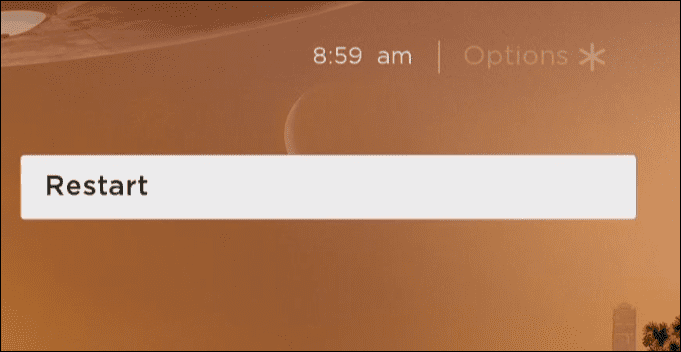
Jei negalite paleisti nuotolinės programos, kad paleistumėte iš naujo, atjunkite „Roku“ maitinimo laidą 15–30 sekundžių ir vėl prijunkite.
Išbandykite HDMI prailginimo kabelį
Jei turite „Roku“ transliacijos lazdelę, ji jungiasi prie televizoriaus HDMI prievado. HDMI jungtis gali sukelti trikdžius. Norėdami išspręsti problemą, galite naudoti antrinį HDMI kabelį. HDMI ilginamasis laidas nukels lazdelę toliau nuo televizoriaus adapterio.

Puikus dalykas yra tai, kad jums nereikia pirkti HDMI kabelio. Vietoj to, jei įsigijote „Roku“ lazdelę, įmonė jums suteiks nemokamą HDMI plėtinį užpildydami šią formą.
Turėsite įtraukti „Roku“ lazdelės serijos numerį, todėl negausite jo nemokamai, jei nenusipirkote „Roku“ lazdos.
Naudokite „Roku Remote“ programą
Kaip jau minėjome, galite naudoti „Roku Remote“ programa valdyti savo Roku. Jei nuotolinio valdymo pultas yra nepataisomas ir jums reikia įsigyti naują, galite naudoti programą
. „Roku Remote App“ yra nemokama ir pasiekiama „iOS“ ir „Android“. Jis turi visas fizinio nuotolinio valdymo pulto funkcijas, įskaitant privatų klausymosi režimą. Tiesiog prijunkite ausines prie telefono ir bakstelėkite mygtuką Privatus klausymas.
Kai kurie vartotojai nori naudoti programą, nes ją visada galima rasti kišenėje, o kai kurie „Roku“ naršymas yra lengvesnis naudojant programą.
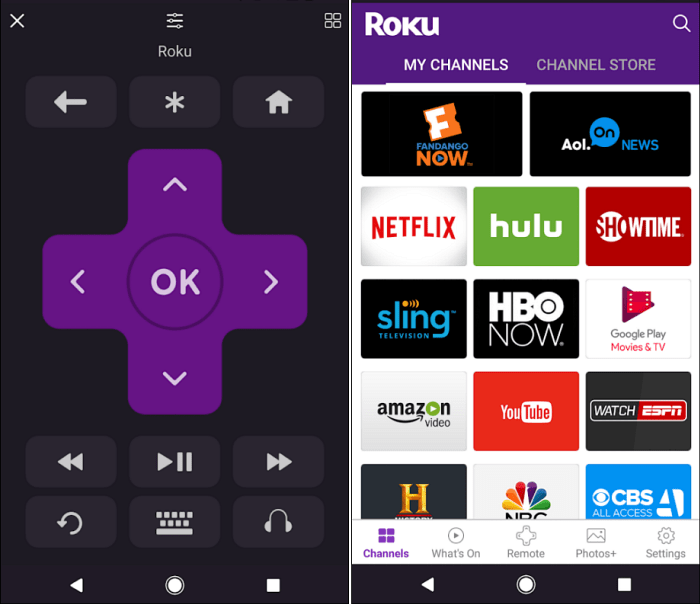
„Roku“ trikčių šalinimas
Jei „Roku“ nuotolinio valdymo pultas neveikia, naudokite anksčiau nurodytus trikčių šalinimo veiksmus, kad išspręstumėte problemą. Jei nuotolinio valdymo pulte yra problemų, kurių negalite išspręsti, visada galite atsisiųsti „Roku“ programą ir sukurti atsarginę kopiją prieš ją pakeisdami.
Kalbant apie „Roku“ nuotolinio valdymo pultą, galbūt norėsite pažvelgti į kai kuriuos papildomus trikčių šalinimo pataisymus, jei Roku nuotolinio valdymo pulto garsumo mygtukai neveikia. Kai nuotolinis garsas veiks, turėsite žinoti, kaip tai padaryti pakeiskite Roku garsumą, įskaitant sistemos garsumą.
Kitas dalykas, kuris gali jus sudominti, yra prieiga prie slaptųjų Roku meniu ir sportuoti kaip naudotis interneto naršykle Roku.
Kaip rasti „Windows 11“ produkto kodą
Jei jums reikia perkelti „Windows 11“ produkto kodą arba tiesiog jo reikia švariai įdiegti OS,...
Kaip išvalyti „Google Chrome“ talpyklą, slapukus ir naršymo istoriją
„Chrome“ puikiai išsaugo naršymo istoriją, talpyklą ir slapukus, kad optimizuotų naršyklės veikimą internete. Jos kaip...
Kainų suderinimas parduotuvėje: kaip gauti kainas internetu perkant parduotuvėje
Pirkimas parduotuvėje nereiškia, kad turite mokėti didesnę kainą. Dėl kainų atitikimo garantijų galite gauti nuolaidų internetu apsipirkdami...

![„Hulu“ kas mėnesį mokamos „Premium“ sąskaitos taps realybe [groovyNews]](/f/ed73ad52111911e064a732d31d708197.png?width=288&height=384)